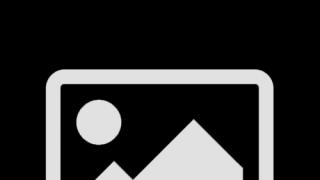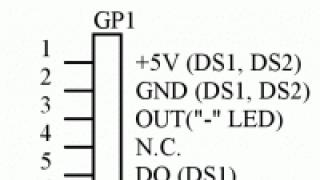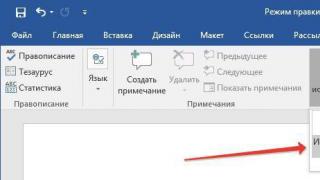Ušteda saobraćaja u Google Chrome-u je posebno goruće pitanje za korisnike koji koriste internet sa ograničenjem. Ograničenje od gigabajta, ili čak megabajta, navedeno u uslovima paketa, ne dozvoljava „u velikoj meri” da se eksploatišu resursi Mreže. Sve je minimalno - pogledajte profile na društvenim mrežama, e-poštu, preuzmite nešto korisno, knjigu ili uslužni program (ali male veličine!), pročitajte vijesti u feedu. I to je sve! Pa, ako više... naručite, kupite više prometa, gospodo.
Međutim, postoje neki trikovi u Google Chromeu koji vam omogućavaju da "zasjenite" promet dok se stranice učitavaju. Kako omogućiti ovaj način štednje, pročitajte u ovom članku.
"Tricky" addon od Google programera
U službenoj prodavnici dodataka za Chrome možete preuzeti ekstenziju koja vam omogućava da omogućite "turbo" način rada ili, ako želite, ekonomični način rada. Na engleskom se zove Data Saver, a na ruskom "Traffic Saving".
Njegov algoritam rada je sljedeći:
- Korisnik traži web stranicu u pretraživaču.
- Chrome ga prethodno učitava na poseban Google server, gdje se traženi podaci komprimiraju (smanjuje volumen).
- Nakon obrade, stranica se u komprimiranom obliku preusmjerava direktno na računar korisnika, u pretraživač.
Tako je, zahvaljujući prethodnom kompresiji, smanjena „težina“ web stranice, a samim tim i potrošnja saobraćaja u odnosu na standardno („direktno“) učitavanje sajtova.
Ali postoje ograničenja u ovom dodatku. Ne radi kada je omogućen anonimni način rada (anonimno surfovanje webom) ili na web stranicama koje koriste HTTPS protokol.
Kako spojiti i instalirati?
Da biste preuzeli dodatak "Ušteda saobraćaja" i omogućili "Turbo" način rada, slijedite ove upute:
1. Otvorite svoj pretraživač, kliknite na dugme “Meni” u gornjem panelu.
2. Na listi sekcija izaberite „Podešavanja“.
3. U novoj kartici kliknite na pododjeljak „Proširenja“.

4. Ispod liste povezanih dodataka kliknite na vezu „Još ekstenzija“.

5. U traku za pretragu unesite „ušteda saobraćaja“. Pritisnite "Enter".

6. Kliknite na Addon panel.

7. Na stranici koja se otvori kliknite na dugme “Instaliraj”.

8. Potvrdite vezu: u prozoru sa zahtjevom odaberite “Instaliraj...”.

Pažnja! U verziji Chrome pretraživača za Android mobilne uređaje integriran je modul „Ušteda prometa“ (morate ga instalirati). Aktivira se u meniju: Podešavanja → Napredno.
Kako koristiti?
Nakon preuzimanja i instalacije, dodatak će se automatski pokrenuti. Kliknite na njegovu ikonu u gornjem desnom uglu Google Chrome-a da otvorite kontrolnu tablu.

Prikazuje nivo kompresije učitane stranice, kao i opciju za privremeno deaktiviranje režima (prozor „Ušteda saobraćaja“).

Kako deaktivirati/ukloniti dodatak?
Deaktivacija i potpuna deinstalacija dodatka se vrši pomoću standardnih Chrome opcija (na standardni način):
1. Otvorite: Meni → Podešavanja → Ekstenzije.

2. U bloku “Ušteda saobraćaja”:
- da biste deaktivirali, kliknite da uklonite „pticu“ u polju „Omogući“;
- Za potpuno uklanjanje kliknite na dugme "Kanta za smeće".
Uštedite promet i svoj novac! Ugodno surfovanje internetom!
Funkcija koja vam omogućava komprimiranje dolaznog prometa je od velike koristi za one surfere interneta koji nemaju priliku da sebi obezbijede visokokvalitetan internet. Kako bi nekako smanjili vrijeme učitavanja stranica u pretraživaču, programeri integriraju poseban Turbo način rada. Nekoliko godina predstavnici Googlea nisu donijeli takvu odluku.
Međutim, Google je odlučio izdati službenu ekstenziju pod nazivom “Data Saver” kako bi se takva funkcija mogla implementirati. Ovaj članak pruža detaljan opis kako možete ubrzati preglednik Google Chrome pomoću ovog dodatka.
Opšti skup informacija
Za sada, Data Saver je u otvorenom beta testiranju. To znači da apsolutno svaki korisnik može besplatno preuzeti ekstenziju.
Međutim, rad dodatka ostavlja malo da se poželi: većina funkcija ekstenzije nije implementirana. Dodatak proširuje mogućnosti alatne trake Google Chrome dodavanjem posebnog dugmeta, kada se klikne, akcelerator se brzo pokreće aktivira se ili deaktivira ako se stranice presporo učitavaju.
Nakon što korisnik koristi ovo dugme, otvoriće se mali meni u kojem će morati da klikne na plavo dugme koje je označeno kao „Uključi uštedu podataka“.
Dodatak radi u Google Chrome-u na isti način kao Turbo način rada u pretraživačima Opera i Yandex. Svaka stranica koju otvorite šalje se na poseban Google server. Ove stranice se „čiste“, s njih se uklanja sve što je nepotrebno, a preostali materijal se podvrgava procesu optimizacije, odnosno komprimiraju se slike i video materijal, izrezuju reklamni baneri i sl. 
Za sada možemo reći da aplikacija ne može raditi sa web stranicama koje prenose informacijske podatke koristeći HTTPS (sigurni protokol). Do kompresije saobraćaja možda neće doći ako osoba radi u anonimnom načinu rada.
Proširenje može imati i neugodne nuspojave. U Ruskoj Federaciji postoji mnogo različitih regionalnih ograničenja koja ne dozvoljavaju pristup nekim stranicama.
Kada korisnik koristi „Data Saver“, postaje moguće primati pakete podataka sa stranih servera, koji mu omogućavaju da zaobiđe takva ograničenja.
Uglavnom, ekstenzije koje su odgovorne za implementaciju takvih funkcija izvode radni tok u vrlo sporom načinu rada, zbog čega se brzina povećava.
Proces instaliranja dodatka za preglednik Google Chrome
Google Chrome nema alat za pružanje kompresije stranice u glavnom sklopu, kao što je slučaj u pretraživačima Yandex i Opera. Koristi se isključivo u verzijama Google Chromea za mobilne uređaje. Da biste implementirali funkciju odgovornu za aktiviranje ubrzanja na kućnom računalu, morate instalirati poseban dodatak.
Danas ćemo, dragi prijatelji, razgovarati o uštedi saobraćaja u pretraživaču Google Chrome. Već neko vrijeme, mogućnost uključivanja turbo načina rada i uštede prometa, plus ubrzanje učitavanja stranica, pojavljuje se u preglednicima Yandex i Opera. Dakle, Chrom je stigao na vrijeme.
Nakon proučavanja materijala, ovu funkciju možete omogućiti ne samo u internet pretraživaču na vašem računaru ili laptopu, već i na pametnom telefonu ili tabletu.
Ovaj efekat se postiže činjenicom da se informacije obrađuju i kompresuju na serverima trećih strana. Odmah želim napomenuti da ako primijetite da je stranica ili usluga prestala raditi, isključite ovu funkciju dok radite s njom i to je to.
Nažalost, Chrome nema ugrađenu funkciju turbo moda, tako da ćemo vi i ja morati instalirati dodatnu ekstenziju. Ali ne očajavajte, sve se to radi vrlo brzo.
Instaliranje ekstenzije za uštedu podataka radi uštede prometa u Google Chromeu
Pokrenite pretraživač i kliknite na dugme menija u gornjem desnom uglu u obliku tri trake. Sa padajuće liste izaberite „Napredne postavke – Ekstenzije“:
Dobijamo listu svih ekstenzija instaliranih u našem pregledniku, skrolujemo do samog dna i kliknemo na link "Još ekstenzija":

Otvara se Chrome web trgovina. Iskoristimo njegovu pretragu i potražimo ekstenziju "ušteda podataka":

Pronaći ćete ekstenziju „Ušteda saobraćaja“, kliknite na dugme „Instaliraj“ desno od njega:
Nakon što je instalacija završena, pojavljuje se poruka da je ekstenzija „Ušteda saobraćaja“ instalirana, a njena ikona se pojavljuje desno pored menija u gornjem uglu:

Možemo otvoriti nekoliko stranica, kliknuti na ovu ikonu i uvjeriti se da radi. Prikazujemo koliko je prometa iskorišteno i koliko je ušteđeno.
Da biste onemogućili uštedu prometa, jednostavno uklonite pticu u gornjem desnom uglu nasuprot odgovarajućeg natpisa:

Na stranici također možete pročitati o Turbo načinu rada u drugim pretraživačima: i.
Omogućite Turbo način rada u Chrome aplikaciji za Android na telefonima i tabletima
Pokrenite pretraživač i kliknite na dugme menija u obliku tri vertikalne tačke u gornjem desnom uglu. Sa padajuće liste odaberite "Postavke":


Vidimo da je naš prekidač u položaju “Off”. Ovo popravljamo i omogućavamo.

Nakon uključivanja ekonomskog načina rada, odmah imamo statistiku. To znači da je funkcija aktivna:

To je to, sada možete uključiti turbo način rada u Chromeu i vidjeti koliko ste prometa uštedjeli tokom cijelog dana na računaru i telefonu. Također provjerite radi li vaš pretraživač brže.
Možete omogućiti funkciju koja se zove "Turbo" način rada. Pogledajmo šta to znači i kako omogućiti ili onemogućiti Turbo način rada. Dostupan je u Yandexu, Operi i može se povezati u Chromeu, ali u Firefoxu i Vivaldiju nema takve funkcije, morate preuzeti dodatke.
Turbo je koristan za male brzine veza. Zahvaljujući njemu, brzina učitavanja stranica se značajno povećava.
Za uštedu prometa i povećanje brzine učitavanja u pretraživačima postoji Turbo način rada
Ovaj dodatak pojavio se 2009. godine zahvaljujući kreatorima pretraživača Opera. Mnogi korisnici tih godina pristupali su World Wide Webu preko telefonskih modema; Turbo način rada omogućio je ne samo ubrzavanje procesa dobijanja informacija, već i uštedu novca, budući da su tarife predviđene za plaćanje za svaki primljeni/poslani megabajt. Danas, u eri neograničenog pristupa, ubrzanje preuzimanja i dalje ostaje relevantno za mobilne veze, također na javnim mjestima za Wi-Fi.
Princip rada
Ova funkcija radi na isti način za različite pretraživače. Kada korisnik normalno preuzima informacije, one dolaze sa stranice direktno na računar. Kada je Turbo aktiviran, stranice se prvo učitavaju na server programera pretraživača, na primjer, Opera Software, gdje se vrši kompresija multimedije, a zatim se sve otvara korisniku u kartici pretraživača. Ovo promoviše brže učitavanje. Naravno, pogoršava se kvalitet slika i videa, ali je jačina zvuka manja, a materijal je moguće gledati i na mobilnim uređajima sa sporom vezom, recimo 2G.
Također, zbog povezivanja na stranice indirektno preko softverskog servera, postaje moguće vidjeti globalne mrežne resurse blokirane od strane Roskomnadzora. Obično je pristup blokiran na nivou internet provajdera, koji ne dozvoljava pretplatnicima da vide određene sajtove. U ovom slučaju, s ulaskom preko softvera Opera, veza se ostvaruje preko servera programera pretraživača, što znači da se ulaz na stranice koje je provajder zabranio ne snima i, shodno tome, nije blokiran.

Također imajte na umu da će na web stranicama koje detektuju , kada je funkcija omogućena, podaci biti prikazani pogrešno, jer će usluga odrediti adresu ne vašu, već adresu servera koji pruža Turbo funkciju.
Pogledajmo kako omogućiti Turbo način rada u Operi i drugim pretraživačima.
"Turbo" u Operi
Unesite Opera u meni pretraživača (gornja ploča, lijevo). Na listi koja se otvori pronađite "Opera Turbo" i označite kućicu.
Drugi način da ga omogućite je da kliknete na ikonu koja prikazuje brzinomjer u donjem lijevom dijelu prozora, a zatim kliknete na “Omogući Opera Turbo”.
Režim vrši odličnu kompresiju, odlično filtrira saobraćaj i omogućava nesmetan ulazak na sajtove zabranjene za Rusiju.
Kako onemogućiti Turbo način rada u Operi ako želite gledati video zapise i slike u dobrom kvalitetu? Da biste onemogućili kompresiju medija, kliknite na sliku i odaberite "Ponovo učitaj sliku u originalnom kvalitetu" iz izbornika koji se pojavi.
Turbo aktivacija na Yandexu
Pogledajmo Turbo način rada u Yandexu, kako ga omogućiti trajno ili za određene globalne mrežne resurse.
Yandex pretraživač najbrže učitava stranice čak i na najsporijoj vezi, u poređenju sa drugim pretraživačima.
Režim radi slično kao "Opera Turbo" i aktivira se automatski tokom spore veze. Isti serveri se koriste za kompresiju. Moguće je konfigurirati dodatak da radi kontinuirano.
U postavkama možete podesiti da dodatak bude omogućen za sve posjećene stranice. Ako vam je potreban samo za određene stranice, da biste aktivirali Turbo na određenoj stranici, kliknite na raketu u adresnoj traci. Ili možete otići u Postavke i tamo odabrati opcije koje su vam potrebne. Pomaže zaobići ograničenja pregleda web stranica.

Povezivanje u Chromeu
Google Chrome ne sadrži ugrađeni “Turbo” način rada; da biste brže učitavali stranice, trebali biste preuzeti, a zatim instalirati zvanični dodatak “Traffic Saver”. Uključite Turbo način rada u Google Chromeu na sljedeći način:
- Idite na web-trgovinu na mreži.
- U traku za pretragu unesite „Ušteda saobraćaja“.
- Kada pronađete ekstenziju od Google-a, dodajte je u svoj pretraživač.
- Zatvorite pretraživač i ponovo ga pokrenite.
- Ikona ekstenzije će se pojaviti u gornjem desnom uglu. Da biste ga aktivirali, morate označiti kućicu u stavci „Ušteda saobraćaja“.
Ovaj način rada komprimira do 70% nepotrebne multimedije. Ali ne otvara pristup zabranjenim web resursima.
Da rezimiramo, napominjemo: brzina učitavanja je veća od one kod Yandexa. Opera najefikasnije omogućava pristup blokiranim stranicama za Ruse. Google Chrome je najbolji u smanjenju težine učitanih stranica.
Polovina stanovništva naše planete svakodnevno koristi internet i često se suočava sa dugim vremenom učitavanja web stranica. Možete izgladiti ovu neugodnost i smanjiti vrijeme učitavanja web stranice u vašem pretraživaču uključivanjem turbo načina rada. To postaje moguće smanjenjem količine preuzetih informacija. Kvalitet slika se smanjuje i automatsko preuzimanje video i audio datoteka prestaje. Hajde da shvatimo kako omogućiti turbo način rada u pretraživačima, na primjer, Opera?
Omogućavanje turbo moda u Operi
Ovisno o verziji preglednika, neki elementi sučelja mogu se razlikovati od opisa u članku, ali ih je intuitivno lako pronaći.
Ako želite da dobijete sliku u originalnom kvalitetu, kliknite na sliku i izaberite „Ponovo učitaj sliku u originalnom kvalitetu“ iz menija.
Bitan! Ukoliko imate brzi neograničeni internet, preporučljivo je da ne koristite ovu funkciju pretraživača, jer... U tom slučaju nećete dobiti značajno smanjenje vremena učitavanja stranice, a brojne funkcije pretraživača mogu biti nedostupne.
Omogućavanje turbo u Yandex pretraživaču
Yandex.Browser je još jedan pretraživač u kojem možete omogućiti turbo način rada bez instaliranja dodatnih dodataka i dodataka. Automatski režim se uključuje pri 128 kbps i isključuje pri 512 kbps.
Pogledajmo omogućavanje turbo funkcije u Yandex pretraživaču:

Bitan! Vrijedi napomenuti da ovaj program može komprimirati video, što štedi promet za 70 posto.
Sačuvajte saobraćaj za Google Chrome
Google Chrome inicijalno nema ugrađenu funkciju turbo moda, tako da prvo morate instalirati odgovarajuću ekstenziju pod nazivom “Traffic Saver”.
Da instalirate i aktivirate dodatak:

FasTun Tool Add-on za Mozilla Firefox
Kao rješenje za Mozilla Firefox, možete razmotriti dodatak “fasTun Tool”.
Da instalirate dodatak: